excel函数怎样设置公式下拉填充
发布时间:2017-06-12 19:50
相关话题
Excel中如何填充公式呢?其实我们可以利用excel函数公式设置下拉菜单,那么具体要怎么做呢?接下来是小编为大家带来的excel 公式填充的方法,欢迎大家来到学习。
excel函数公式设置下拉填充的方法
公式填充步骤1:在填写单元格时,之前的连续数据区域要大于或等于4行。
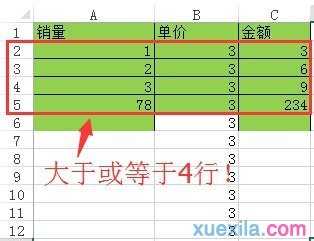
公式填充步骤2:公式填写区域,公式形式要相同,相对引用的单元格可以不同。如图:
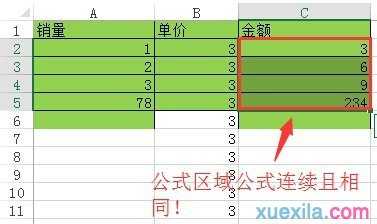
公式填充步骤3:在A6单元格区域填写入相应的数字,例如填写入69。
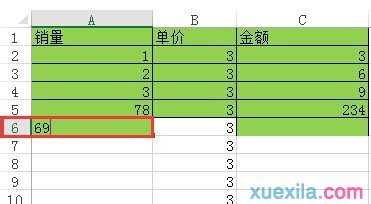
公式填充步骤4:确定过后,在C3中就会自动生成公式==A6*B6,并且显示计算结果207。
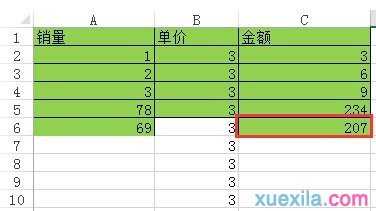
公式填充步骤5:继续往下填写A列,C列中就会自动生成公式,并显示计算结果了。
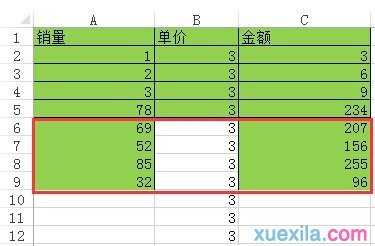
公式填充步骤6:但是A列中使用填充柄往下拖动填充的,C列中不会自动填充公式并计算,如图:
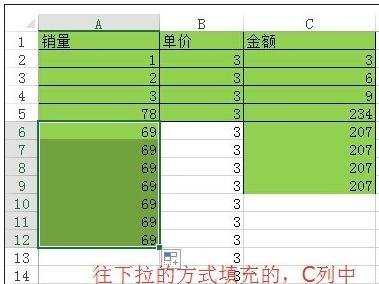
猜你感兴趣:
1.excel单元格公式自动填充的设定教程
2.excel不自动填充公式的设置方法
3.怎么在excel中快速下拉公式
4.excel函数怎样设置自动填充

excel函数怎样设置公式下拉填充的评论条评论